Регионы
Регионы — это сегменты или блоки, которые содержат различные виды музыкальных данных, включая аудиозаписи, MIDI-ноты, автоматизацию и другие параметры. Они могут быть перемещены, копированы, вставлены, изменены и удаляться для создания и редактирования вашего музыкального проекта.
2.7.1 Создание регионов
Вы можете создать регион двумя способами. Первый — это двойной клик на пустом пространстве секвенсора на треке, где вы хотите создать регион. Второй способ — использование инструмента «Pen Tool». Выберите инструмент «Pen Tool» на панели инструментов, затем кликните и перетащите курсор по секвенсору, чтобы нарисовать регион. Размер и положение региона, который вы нарисуете, будет зависеть от того, как далеко и в каком направлении вы перетащите курсор.
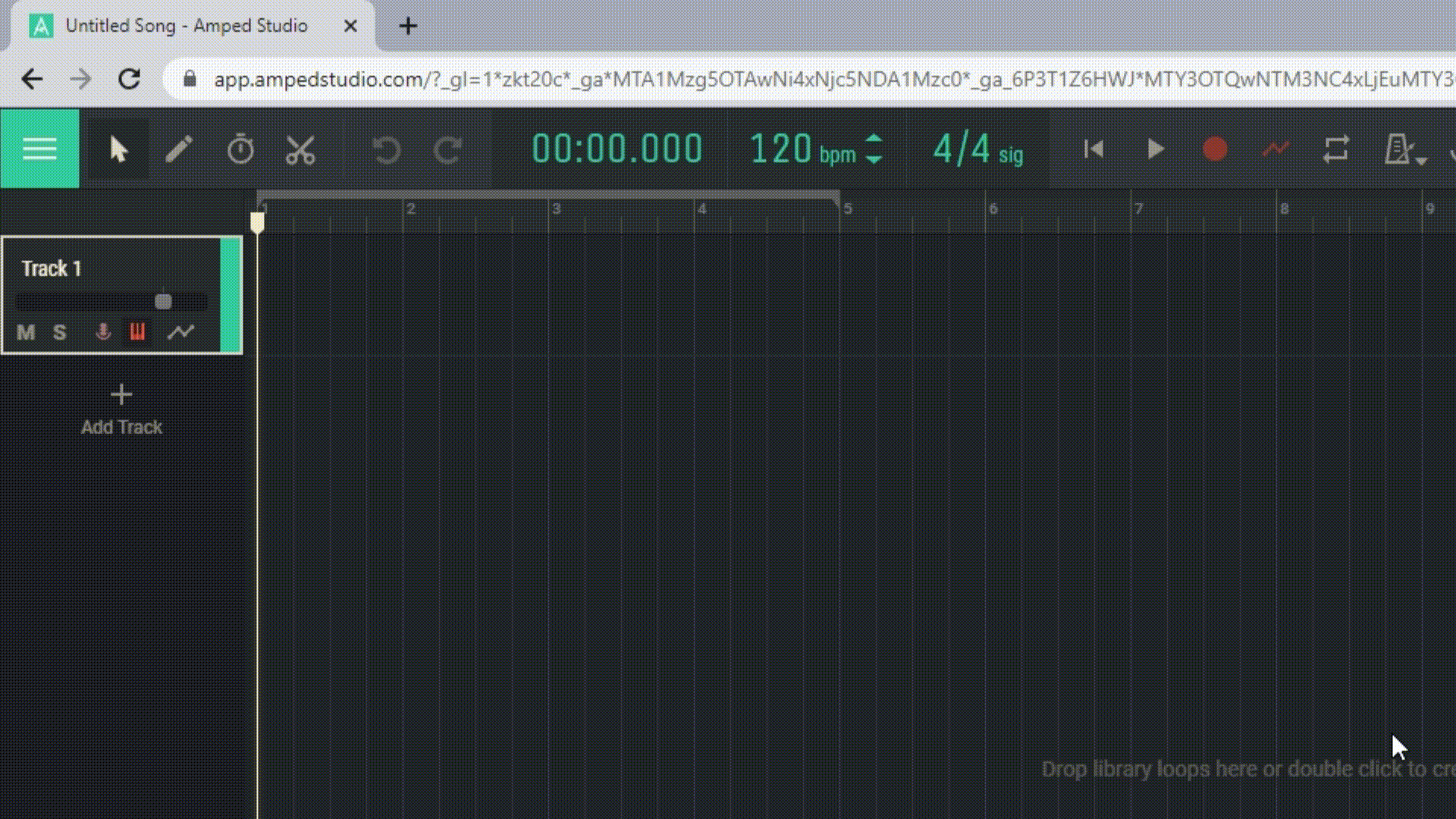
2.7.2 Перемещение регионов
После того как регион создан, его можно перемещать по секвенсору. Чтобы переместить регион, кликните на него, чтобы выбрать, затем перетащите его в новое место. Вы можете перемещать регион вдоль трека, чтобы изменить его положение во времени, или между треками, чтобы изменить его положение в миксе.
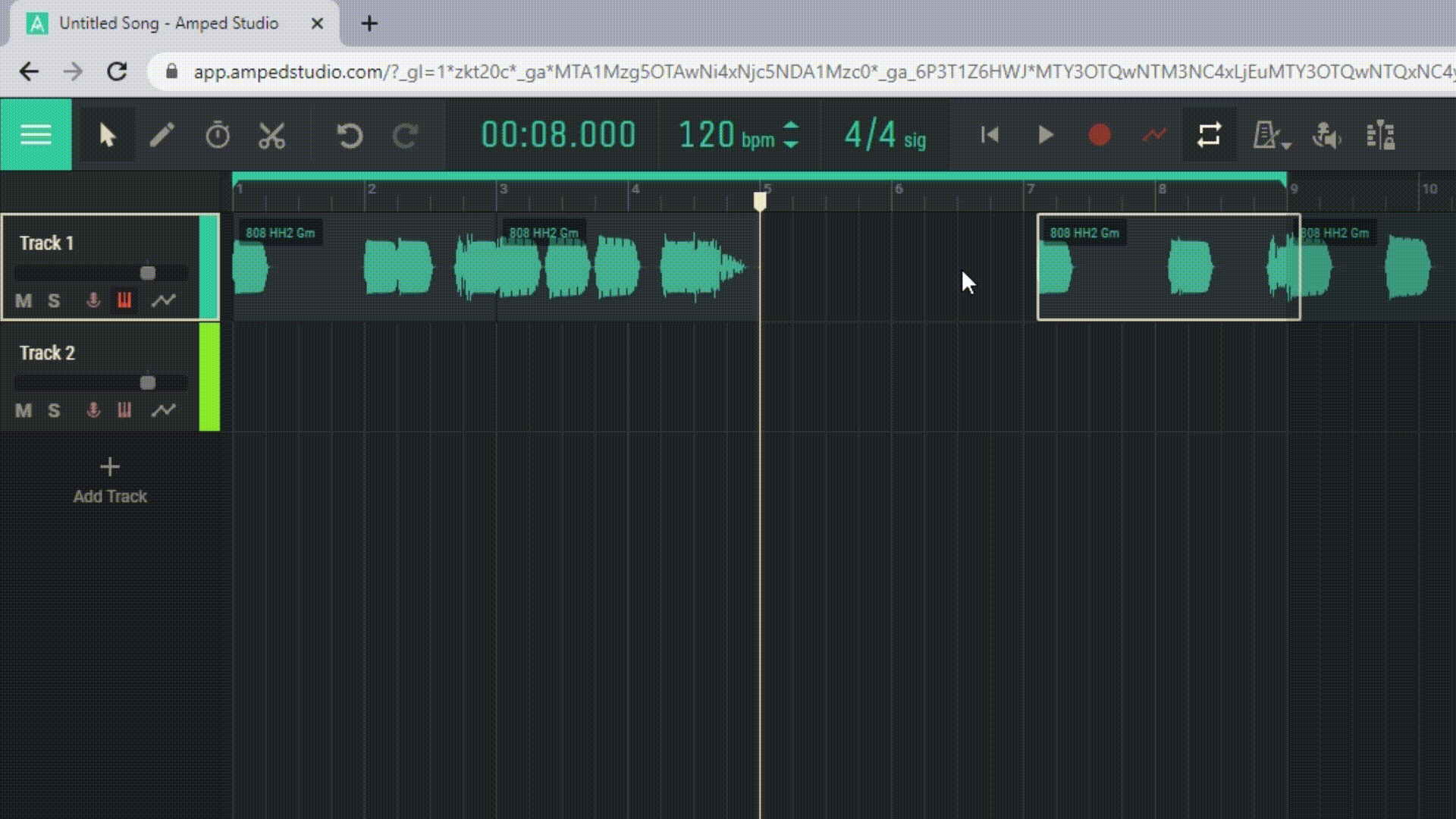
2.7.3 Изменение размера регионов
Размер региона определяет его продолжительность. Чтобы изменить размер региона, перетащите его края влево или вправо. Если вы перетащите край региона влево, он укоротится, а если вправо — удлинится. Обратите внимание, что изменение размера региона не изменяет темпа или питча звуков внутри него.
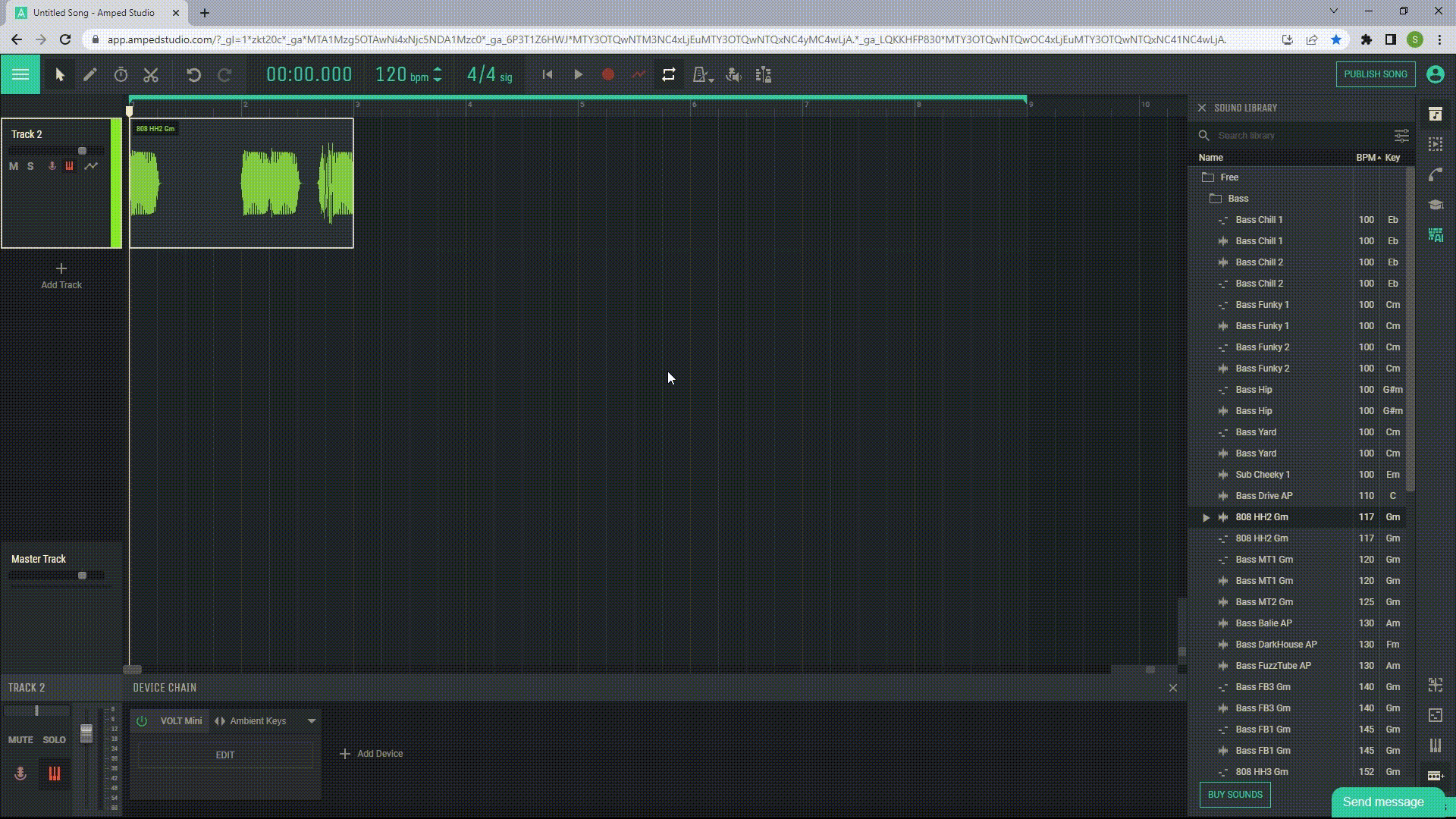
2.7.4 Копирование регионов
Если вам нужно использовать один и тот же регион несколько раз в вашем проекте, вы можете скопировать его. Чтобы скопировать регион, выберите его, затем нажмите Ctrl+C (Cmd+C на Mac), затем перейдите к месту, куда вы хотите вставить копию, и нажмите Ctrl+V (Cmd+V на Mac). Копируйте регионы, удерживая клавишу ALT, затем перетаскивая регионы и отпуская их в нужном месте секвенсора.
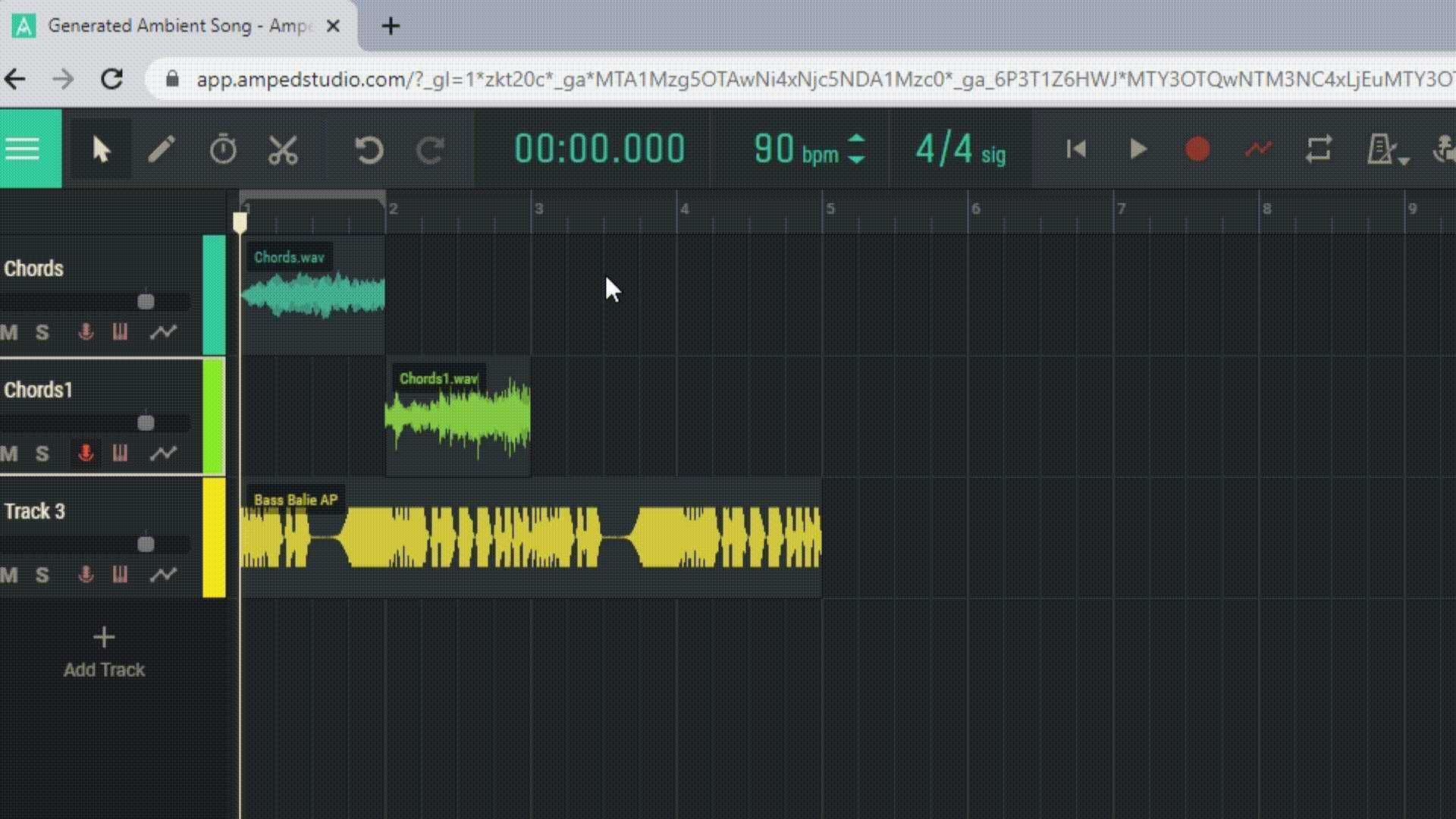
2.7.5 Удаление регионов
Если вам больше не нужен регион, вы можете удалить его. Чтобы удалить регион, выберите его, затем нажмите клавишу «Delete» на клавиатуре. При случайном удалении региона, вы можете отменить действие нажав Ctrl+Z (Cmd+Z на Mac). Но на всякий случай убедитесь, что вы действительно хотите удалить регион, прежде чем нажать «Delete».
2.7.6 Разделение регионов
В некоторых случаях вам может потребоваться разделить регион на две части. Это можно сделать с помощью инструмента «Split». Чтобы разделить регион, выберите инструмент «Split». Затем кликните на место в регионе, где вы хотите сделать разделение. Регион будет разделен на две части в этом месте.
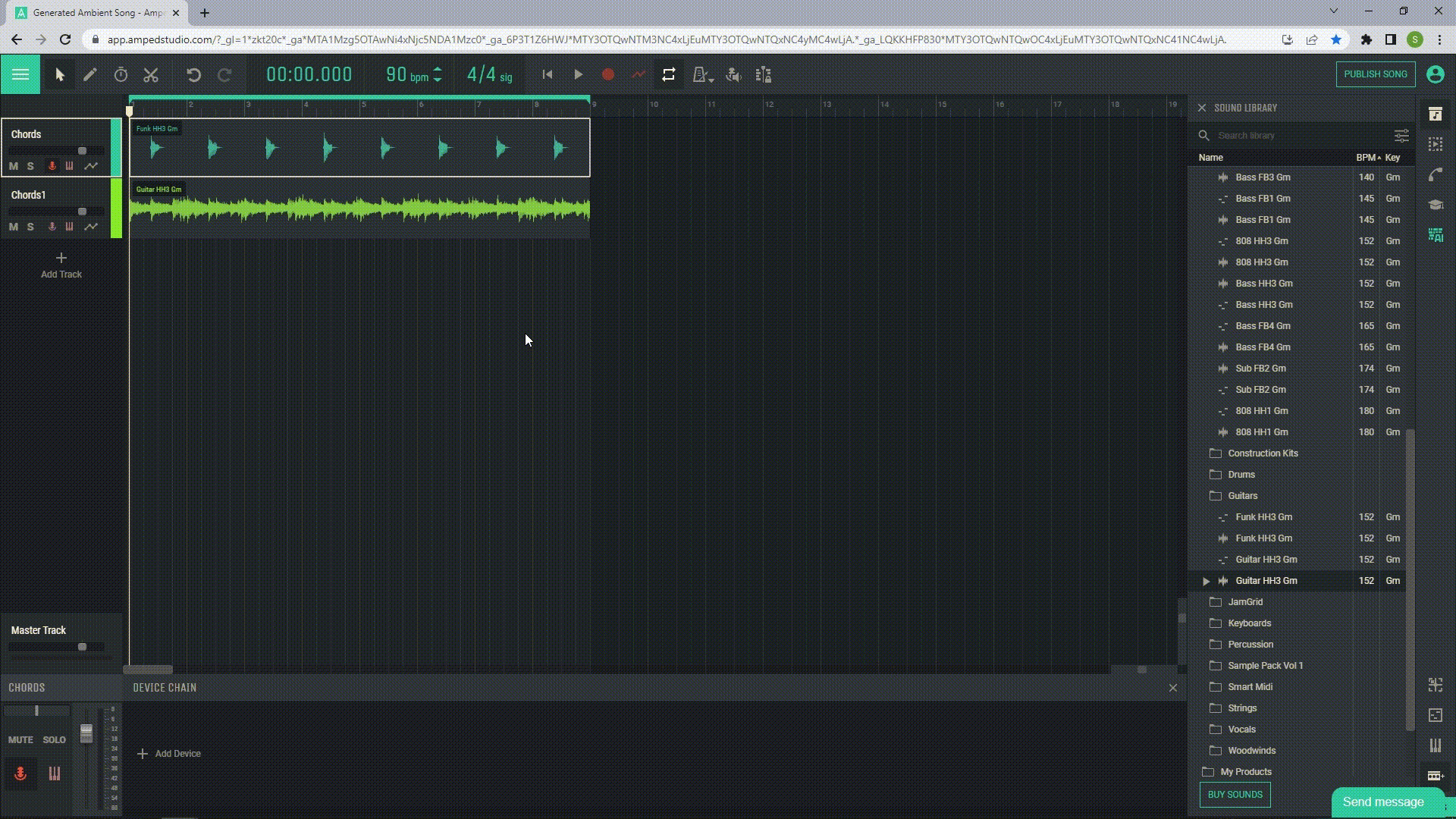
2.7.7 Цикл региона
В Amped Studio вы можете установить регион в режим цикла. Это значит, что регион будет повторяться до тех пор, пока не будет достигнут конец проекта или следующий регион на той же дорожке. Чтобы включить режим цикла для региона, нажмите кнопку “Loop locators” на панели транспорта или выберете регион и нажмите L.
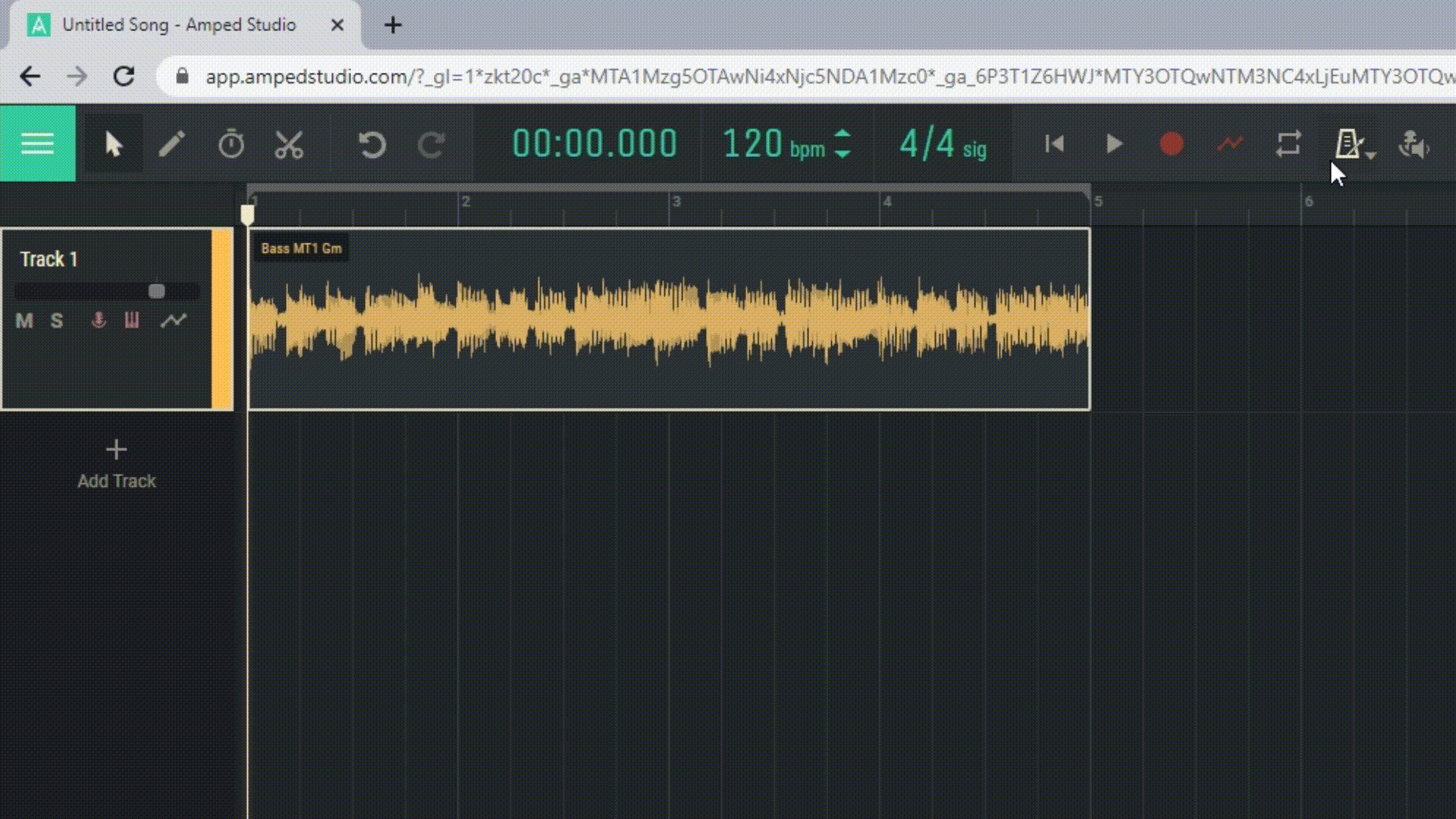
Это подробное описание работы с регионами в Amped Studio. Эти навыки являются основой для создания и редактирования музыкальных проектов в Amped Studio.
Дополнительные функции по работе с регионами смотрите в главе 2.11 Контекстное меню
Зарегистрируйтесь бесплатно и получите один проект бесплатно

